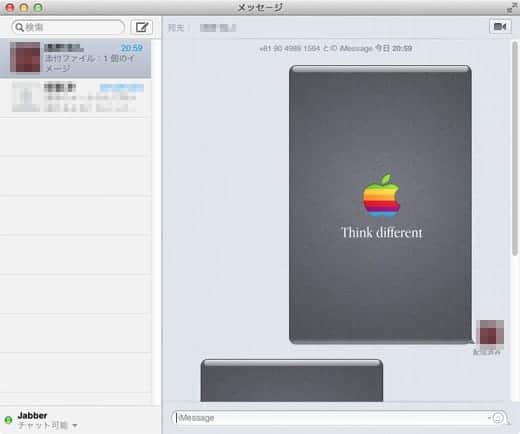当サイトのリンクには一部プロモーションを含みますが、一切その影響は受けず、公正・中立な立場で制作しております。
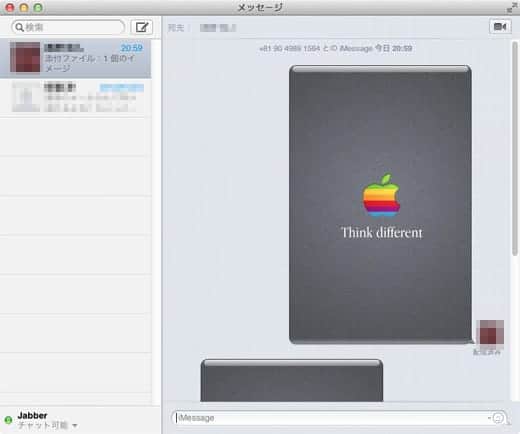
2013年ごろはこんな感じでファイルをやり取りしてました。
Dropboxを使っても同じようなことができますが、この方法が一番手っ取り早いかも。
使うのはMacにもiPhoneにもiPadにも最初からインストールされている「メッセージ」アプリです。
宛先のアカウントを確認する
今回はMac・iPhoneともに同じApple IDのアカウントにメッセージを送信します。
まずは、Macのメッセージアプリを起動して、
「環境設定」→「アカウント」を見てみます。
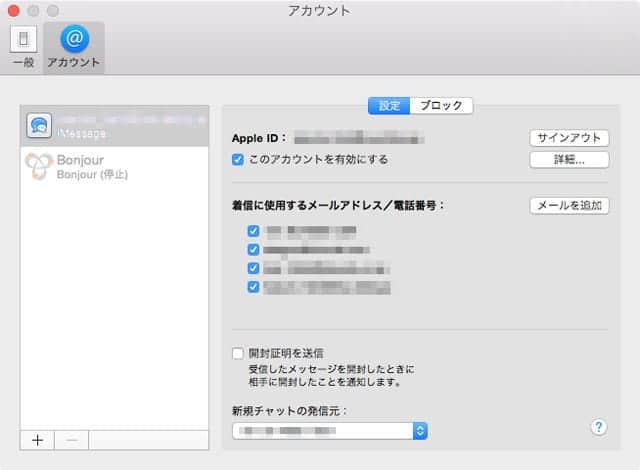
「Apple ID」が送信先のiPhoneと同じことを確認します。
「着信に使用するメールアドレス/電話番号」に1つでもチェックが入っていることも確認してください。どれにもチェックが入っていないとメッセージアプリが使えません。
メッセージアプリで画像を送る
あとは、宛先を自分宛に設定してファイルを送るだけです。
ウィンドウ内にiPhoneに送りたい画像ファイルをドラッグ&ドロップしてリターンキーを押します(上記画面)。
すると、ファイルが送信されるとともに…

自分宛に送ったので、もちろん同じ画面で受信もされます。
次に、iPhoneのメッセージアプリを見てみます。
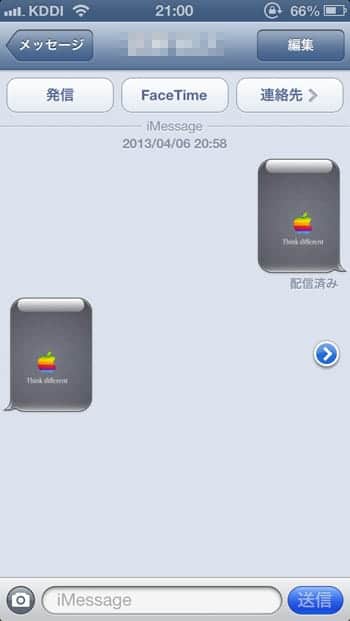
Macのメッセージアプリと同じように表示されていれば完了です。
あとは届いた画像を長押しして「保存」をタップすれば、「写真」アプリのカメラロールに保存されます。
大量にファイルを送りたい場合はDropboxの方が便利ですが、1枚ぐらいだとこっちの方が簡単かも。要は用途によって使い分けってことですね。
その他の方法としてはフォトストリームを利用しても同じようなことができます。